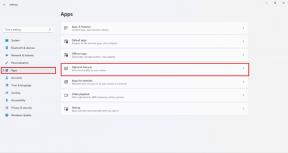كيفية تعيين الصفحة الرئيسية في Microsoft Edge
منوعات / / April 05, 2023
يعد Microsoft Edge أحد أفضل البرامج بدائل جوجل كروم على سطح المكتب والجوال. متصفح Microsoft هو تخصيص للغاية أيضًا. إذا وجدت الصفحة الرئيسية الافتراضية مزدحمة ، فيمكنك بسهولة تغييرها إلى ما تفضله.
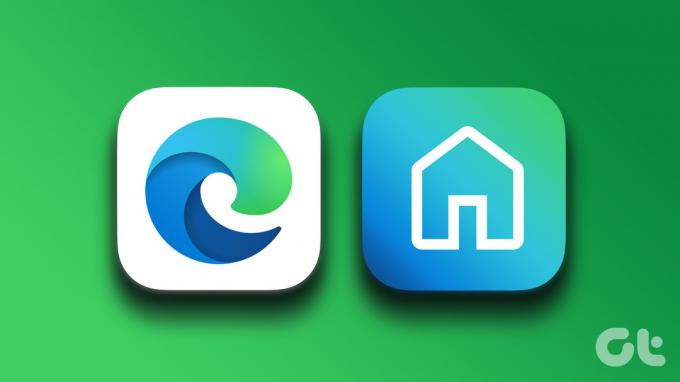
تعرض الصفحة الرئيسية الافتراضية لـ Microsoft Edge شريط بحث Bing وصورة Bing لليوم ومواقع الويب التي تتم زيارتها بشكل متكرر وموجز الأخبار. يوفر Microsoft Edge أيضًا زرًا مخصصًا للصفحة الرئيسية بجانب شريط العناوين. سنوضح لك كيفية تعيين الصفحة الرئيسية وتخصيص زر الصفحة الرئيسية في Microsoft Edge.
تغيير سلوك بدء تشغيل Microsoft Edge
قبل أن نوضح لك كيفية تعيين الصفحة الرئيسية في Microsoft Edge ، ستحتاج إلى تغيير ملف سلوك بدء التشغيل على الحافة. وهذا يعني أنك ستحتاج إلى السماح لـ Microsoft Edge بفتح صفحة علامة تبويب جديدة عند بدء التشغيل. إليك الطريقة.
الخطوة 1: افتح Microsoft Edge على جهاز الكمبيوتر الخاص بك.
الخطوة 2: اختر قائمة الكباب (ثلاثية النقاط) في الزاوية العلوية اليمنى.
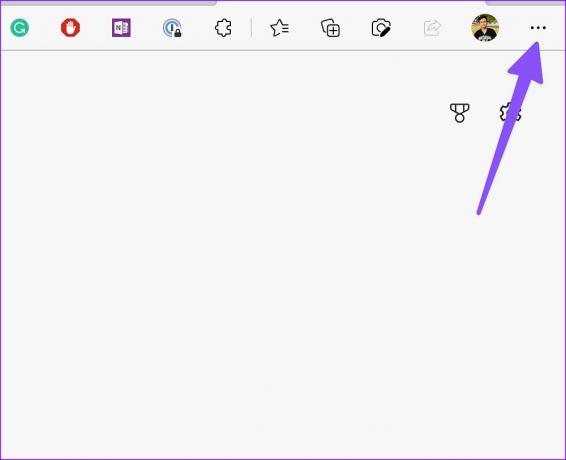
الخطوه 3: أفتح الإعدادات.

الخطوة الرابعة: حدد "البدء ، والمنزل ، وعلامات تبويب جديدة" من الشريط الجانبي الأيمن.
الخطوة الخامسة: ضمن القائمة "عندما تبدأ Edge" ، حدد زر الاختيار بجوار "فتح صفحة علامة التبويب الجديدة".

عندما تبدأ تشغيل Microsoft Edge على سطح المكتب ، سيفتح المتصفح بصفحة علامة تبويب جديدة. دعونا نخصصها.
قم بتعيين الصفحة الرئيسية في Microsoft Edge
تقدم Microsoft العديد من خيارات التخصيص لتعيين صفحة رئيسية مثالية على Edge. دعونا نستكشف خياراتنا.
الخطوة 1: افتح Microsoft Edge على سطح المكتب الخاص بك.
الخطوة 2: بعد تعديل سلوك بدء التشغيل ، سيفتح المتصفح صفحة علامة التبويب الجديدة.
الخطوه 3: انقر فوق ترس الإعدادات في الزاوية العلوية اليمنى لفتح إعدادات الصفحة.

الخطوة الرابعة: استخدم قائمة إعدادات التخطيط المنسدلة لاختيار أحد الخيارات.

تركز: إنه يعطل صورة اليوم في Bing ، ويعرض التحيات ، ويقصر المحتوى على العناوين فقط.
ملهم: يعرض صورة أو مقطع فيديو لليوم ، ويتيح الترحيب ، ويجعل المحتوى مرئيًا جزئيًا على الصفحة.
معلوماتية: هذا الخيار مثالي إذا كنت تستهلك أخبار MSN بشكل متكرر.
لديك أيضًا خيار إعداد صفحة رئيسية مخصصة على Microsoft Edge. عند تحديد "تخصيص" ، انتقل إلى القوائم أدناه لإجراء التغييرات.
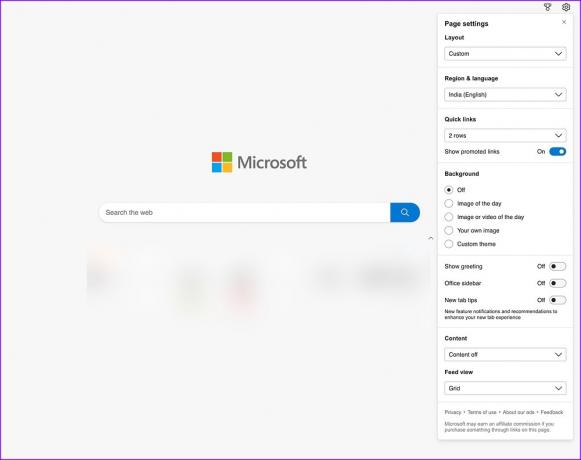
يمكنك تعطيل الخلفية والارتباطات الدعائية والتحية والشريط الجانبي لـ Office وتلميحات علامة التبويب الجديدة والمحتوى للحصول على مظهر بسيط. يمكنك أيضًا إيقاف تشغيل الروابط السريعة إذا لم تجدها مفيدة. إليك كيف يبدو Microsoft Edge بعد إيقاف تشغيل كل هذه الخيارات.
قم بتعيين زر الصفحة الرئيسية في Microsoft Edge لفتح صفحة علامة تبويب جديدة
يعرض Microsoft Edge زر الصفحة الرئيسية بجوار شريط الأدوات في الأعلى مباشرةً. بشكل افتراضي ، يفتح بحث Yahoo. ومع ذلك ، يمكنك تغييره لتشغيل أي صفحة ويب أو صفحة علامة تبويب جديدة من إعدادات Microsoft Edge. وإليك كيف يمكنك تعديله.
الخطوة 1: افتح إعدادات Microsoft Edge (راجع الخطوات أعلاه).
الخطوة 2: حدد "البدء ، والمنزل ، وعلامات تبويب جديدة" من الشريط الجانبي الأيمن.
الخطوه 3: ضمن "زر الصفحة الرئيسية" ، حدد زر اختيار بجوار "صفحة علامة تبويب جديدة" وأنت على ما يرام.

الخطوة الرابعة: يمكنك أيضًا ضبط زر الصفحة الرئيسية لفتح صفحة ويب معينة. على سبيل المثال ، يمكنك ضبطه لفتح بحث Google أو موجز Twitter أو YouTube.
عند النقر فوق زر الصفحة الرئيسية في Edge ، سيتم فتح صفحة علامة التبويب الجديدة. إذا لم تجد زر الصفحة الرئيسية مفيدًا ، فقم بتعطيله من نفس القائمة.
قم بتعيين الصفحة الرئيسية في Microsoft Edge لنظام Android
أولاً ، تحتاج إلى تعيين صفحة Microsoft Edge الرئيسية لفتح صفحة علامة تبويب جديدة.
الخطوة 1: افتح Microsoft Edge على هاتف Android الخاص بك.
الخطوة 2: اضغط على قائمة المزيد في الأسفل وافتح الإعدادات.
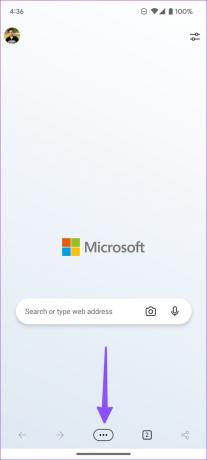

الخطوه 3: افتح القائمة العامة.

الخطوة الرابعة: قم بالتمرير إلى الصفحة الرئيسية وانقر على زر الاختيار بجوار "صفحة علامة تبويب جديدة".

تخصيص صفحة Microsoft Edge الرئيسية على iPhone و Android
يقدم Microsoft Edge لنظام Android خيارات تخصيص متطابقة مثل سطح المكتب.
الخطوة 1: قم بتشغيل Microsoft Edge واضغط على قائمة المزيد في الزاوية العلوية اليمنى.

الخطوة 2: لديك ثلاثة خيارات للاختيار من بينها.

تركز: يقوم بتعطيل أخبار MSN ، وإيقاف تشغيل صورة اليوم ، وإظهار روابط الويب السريعة فقط.
ملهم: يتيح صورة اليوم واختصارًا لفتح موجز الأخبار بسرعة.
مخصص: يتيح لك التخطيط المخصص لـ Microsoft Edge تمكين / تعطيل المواقع الأكثر زيارة ، وصورة اليوم ، وموجزات الأخبار.
إذا كنت تريد إزالة تفاصيل الطقس من صفحة Edge الرئيسية ، فقم بإجراء تغييرات من الإعدادات.
الخطوة 1: توجه إلى إعدادات Microsoft Edge (راجع الخطوات أعلاه).
الخطوة 2: حدد "صفحة علامة تبويب جديدة".

الخطوه 3: قم بتعطيل مفتاحي التبديل "إظهار صورة عنوان اليوم" و "الطقس".

قم بتخصيص صفحة Microsoft Edge الرئيسية كالمحترفين
يتيح لك Microsoft Edge على سطح المكتب تعيين صورتك وتغيير سمة الصفحة الرئيسية. تتيح لك تطبيقات الأجهزة المحمولة الاختيار بين السمات الفاتحة والداكنة فقط.
تم التحديث الأخير في 23 نوفمبر 2022
قد تحتوي المقالة أعلاه على روابط تابعة تساعد في دعم Guiding Tech. ومع ذلك ، فإنه لا يؤثر على نزاهة التحرير لدينا. يظل المحتوى غير متحيز وأصيل.
هل كنت تعلم
يحتفظ متصفحك بتتبع نظام التشغيل ، وعنوان IP ، والمتصفح ، وكذلك المكونات الإضافية والإضافات الخاصة بالمتصفح.
كتب بواسطة
بارث شاه title = "view>
عمل بارث سابقًا في EOTO.tech لتغطية أخبار التكنولوجيا. يعمل حاليًا بشكل مستقل في Guiding Tech يكتب عن مقارنة التطبيقات والبرامج التعليمية ونصائح البرامج والحيل ويتعمق في أنظمة iOS و Android و macOS و Windows.